“ MacBook bilgisayarınızı komple sıfırlamak ve yeniden kurmak istiyorsanız adım adım bu işlemin nasıl yapılacağını buradan öğrenebilirsiniz. MacBook format atma nasıl yapılır? ”
Bu işlem macOS işletim sistemi kullanan tüm bilgisaylarınız için yaklaşık olarak aynıdır. MacBook Pro, MacBook Air vb diğer modeller için ve sürümler için geçerlidir.
1. Adım: Öncelikle Mac'inizin şarjının olduğundan veya şarja bağlı olduğundan emin olun. Ardından bilgisayarınızı tamamen kapatın.
2. Adım: Bilgisayarı açmadan, CMD ve R tuşlarına aynı anda basılı tutun. Bu iki tuşu basılı tutarken, bilgisayarı açın. CMD ve R tuşlarına basmayı bırakmayın.
3. Adım: Karşınıza Apple logolu bir boot (önyükleme) ekranının ardından OS X Utilities ekranı gelecek. Bu ekranda, "Disk Utility / Disk İzlencesi" bölümüne girin.
4. Adım: "Disk Utility / Disk İzlencesi" ekranında sıfırlamak ve kurulum yapmak istediğiniz diski seçin. Seçtikten sonra, "Erase" bölmesine girin. Format kutucuğunda "Mac OS Genişletilmiş (Günlüklü)" seçimini yapın. Ve "Erase" tuşuna basarak, diskin sıfırlanmasına onay verin.
5. Adım: Disk sıfırlama işlemi tamamlandı. Şimdi kurulum aşamasına geçiyoruz. X tuşuna basarak Disk Utility ekranını kapatın ve ilk ekrana (OS X Utilities) geri dönün.
6. Adım: Bu ekrandan "Reinstall OS X / OS X'i Yeniden Yükle" seçin ve Sürdür'e tıklayın.
7. Adım: macOS işletim sisteminin kurulacağı diski seçin. (4. Adım'da işletim sistemi için disk sıfırlamıştık, onu seçin)
8. Adım: Son adım olarak, diski seçtikten sonra, "Yükle" tuşuna basın. Yükleme tamamlandığında, Mac'iniz yeniden başlatılacaktır.
9. Adım: Bilgisayarınız yeniden başladıktan sonra, internet ve kullanıcı ayarlarınızı yaparak Mac'inizi kullanmaya başlayabilirsiniz.
Herhangi bir sıkıntı olursa veya sorunuz olursa yorumlardan yazabilirsiniz. Arkadaşlarımız yardımcı olacaktır.
Not: İşlem biraz uzun sürecektir bu yüzden takıldı zannedip bilgisayarınızı kapatmayın veya müdahale etmeyin!
Tarih: Nisan 14, 2024


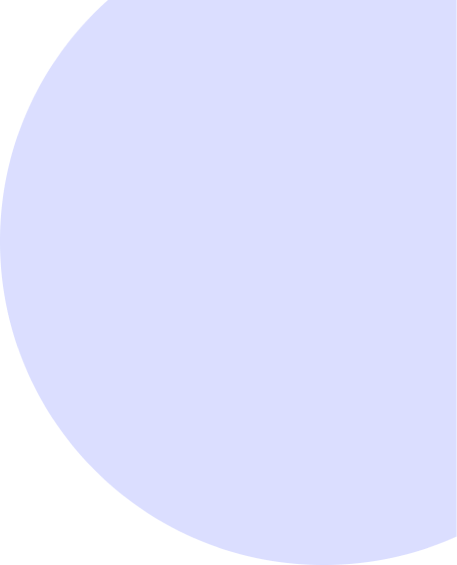
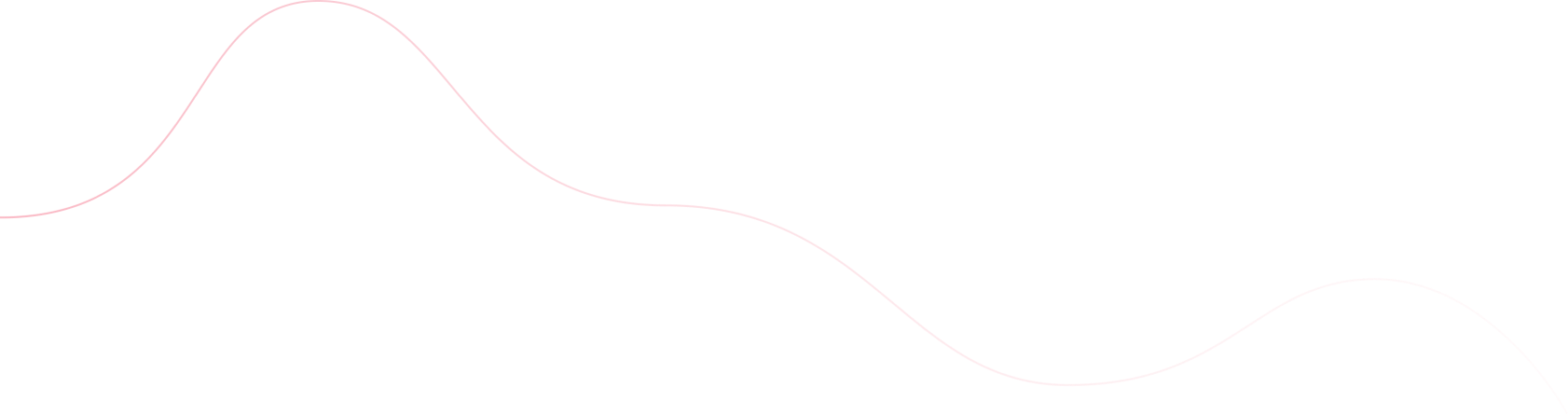
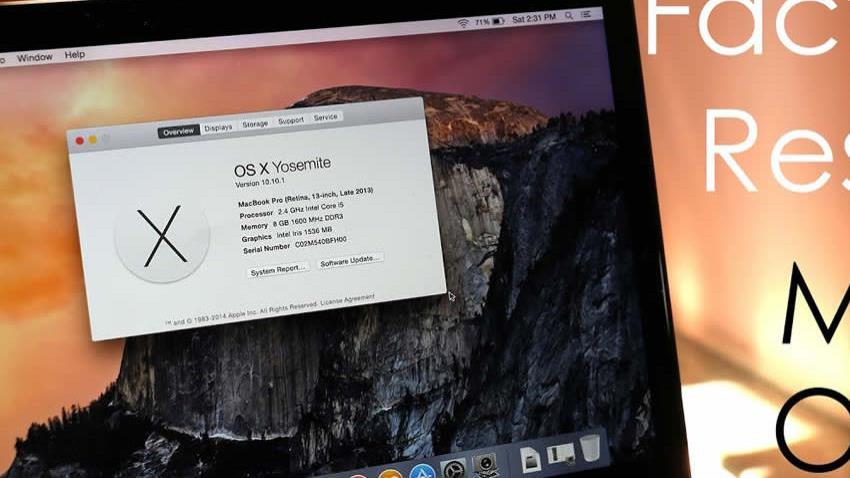

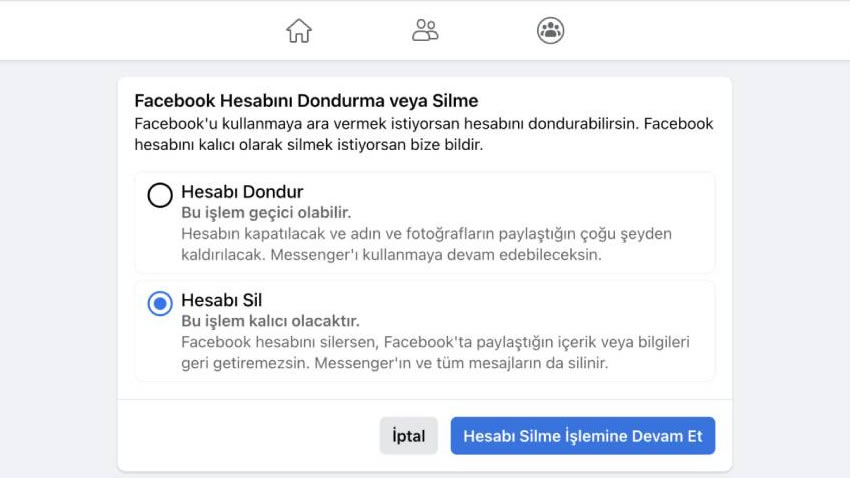
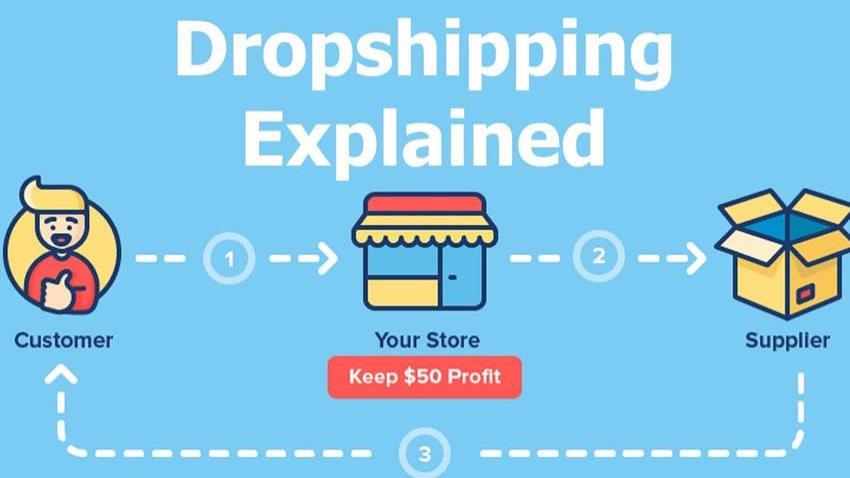
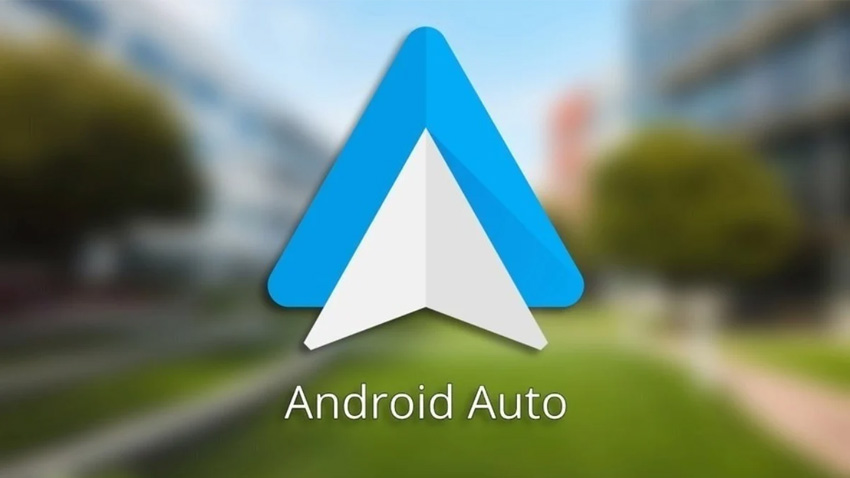
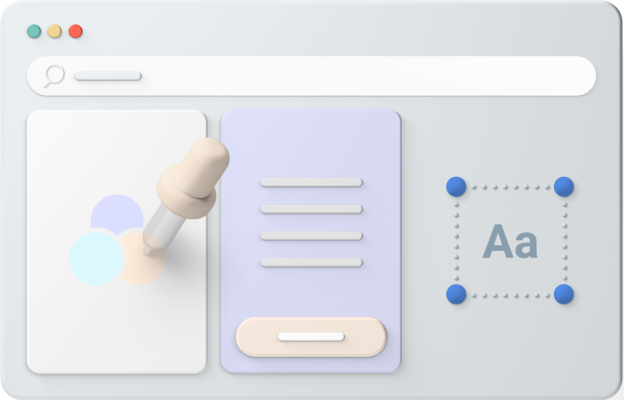



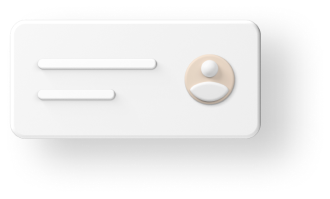
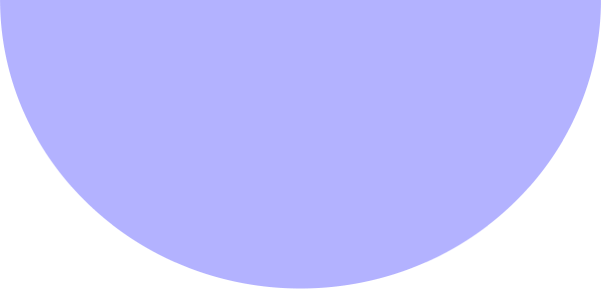



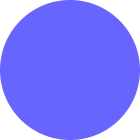
Üzgünüm! Kayıt bulunamadı..